Как выбрать оперативная память для ноутбука: Как выбрать оперативную память для компьютера или ноутбука
Содержание
Как Выбрать Оперативную Память для Ноутбука
Настройка
- Опубликовано Команда EuroCent
26 Фев
Сегодня поговорим об оперативной памяти для нашего ноутбука. Что это такое, какие есть типы, для чего, как обновится и прочее.
RAM – это сокращение от Random Access Memory, и это место, где хранятся данные по запущенным программам и открытых файлов. В отличие от жестких дисков или твердотельных накопителей, которые являются устройствами постоянного хранения, данные в ОЗУ теряются после отключения питания. Однако оперативная память обеспечивает гораздо более высокую скорость передачи и доступа, чем другие типы памяти, и для современного компьютера необходим достаточный объем оперативной памяти.
Если программы пытаются использовать больше ОЗУ, чем доступно в системе, данные должны быть перенесены на HDD или SSD, что значительно замедлит работу компьютера. Для большинства приложений сегодня достаточно 8-16 Gb ОЗУ, но такие задачи, как виртуализация, редактирование фото и видео, программирование или игры, могут потребовать гораздо больших объемов. Если вы видите, что ваша память постоянно заполнена, возможно, стоит обновить ее.
Для большинства приложений сегодня достаточно 8-16 Gb ОЗУ, но такие задачи, как виртуализация, редактирование фото и видео, программирование или игры, могут потребовать гораздо больших объемов. Если вы видите, что ваша память постоянно заполнена, возможно, стоит обновить ее.
Шаг 1. Возможно ли обновление ОЗУ?
Вы можете проверить объем оперативной памяти, установленной в вашем ноутбуке, выполнив пару простых кликов. Нажмите три клавиши на клавиатуре – Ctrl + Shift + Esc , у вас откроется диспетчер задач. Перейдите во вкладку Производительность, затем щелкните пиктограмму Память. и в основном окне вы увидите подробную информацию об оперативной памяти, установленной в вашем ноутбуке! Ее объем, частота, тип, форм-фактор. А так же очень нужный нам параметр – это сколько слотов есть всего для планок, а сколько использовано уже. Также не помешает поискать в Google информацию именно по вашей модели ноутбука, какой максимальный объём ОЗУ он поддерживает.
Шаг 2. Какая оперативная память поддерживается моим ноутбуком?
Ноутбуки построены с использованием форм-фактора SO-DIMM, который по размеру уже, чем форм-фактор DIMM, используемый в большинстве настольных компьютеров. Оперативная память настольного компьютера не поместится в ноутбук. Кроме того, вам необходимо найти правильный тип ОЗУ, правильную тактовую частоту. В случае ОЗУ рабочей станции ту, которая будет с функцией исправлением ошибок (ECC REG). Большинство современных ноутбуков используют оперативную память DDR3 или DDR4, иногда в специальных вариантах. Рабочие станции часто используют оперативную память ECC, которая реализует расширенное исправление ошибок. Этот тип ОЗУ нельзя ставить одновременно с обычным ОЗУ DDR3 или DDR4.
Как правило, рекомендуется покупать оперативную память, специально созданную для вашей машины, которая продается вашим производителем, если вы добавляете память. Таким образом, производитель может гарантировать, что встроенная оперативная память и новые детали будут оптимально работать в паре. Однако, если вы заменяете всю существующую память в своем ноутбуке, вы также можете купить поддерживаемую стороннюю оперативную память других производителей.
Однако, если вы заменяете всю существующую память в своем ноутбуке, вы также можете купить поддерживаемую стороннюю оперативную память других производителей.
Шаг 3. Как мне установить новую оперативную память в свой ноутбук?
При работе с электроникой всегда используйте антистатический коврик для защиты устройства от электростатического разряда. Найдите руководство по обслуживанию оборудования для вашего ноутбука и следуйте инструкциям, чтобы открыть устройство, чтобы получить доступ к слотам RAM. Также обратитесь к руководству, чтобы узнать, приведет ли открытие устройства к аннулированию гарантии. В большинстве бизнес-ноутбуков вы можете свободно заменять такие детали, как оперативная память, но для некоторых устройств вам нужно будет связаться со специалистом по обслуживанию, чтобы сохранить вашу гарантию.
Если вы добавляете ОЗУ, выберите один из свободных слотов ОЗУ, как указано в руководстве, вставьте ОЗУ в слот под углом, а затем мягко надавите, пока модуль ОЗУ не будет параллелен материнской плате и пока удерживающие зажимы не дадут звук щелчка.
Если вы заменяете RAM, осторожно откройте зажимы слева и справа от установленной RAM Stick, пока вы не сможете поднять планку или пока она сама не подпрыгнет под углом для удобного извлечения.
Вы также можете найти иллюстрированные руководства по замене оперативной памяти по многим ноутам на просторах интернета, а также в обучающих видео на YouTube.
Если сомневаетесь, обратитесь за помощью!
Наши специалисты из нашего магазина с радостью помогут вам с любыми обновлениями для вашего ноутбука, включая обновление оперативной памяти. Пожалуйста, свяжитесь с нами, если у вас есть какие-либо вопросы о поиске нужных деталей для обновления или если вам нужна помощь со сборкой. Вы можете связаться с нами по контактам данным на нашем сайте. Всегда будем рады новым клиентам!
Всегда будем рады новым клиентам!
Новинки интернет-магазина EuroCent
Как выбрать оперативную память для ноутбука?
04.01.2023
Сохранить
Обновление оперативной памяти ноутбука — это самый быстрый способ повысить производительность ноутбука. Это не считая покупки нового ноутбука.
Это не только увеличивает производительность, но и увеличивает продолжительность использования ноутбука. Наличие достаточного количества памяти означает, что вы можете запускать множество программ.
Но перед обновлением вам нужно знать, какая память подходит для вашего ноутбука. Вы не можете просто выбрать любую RAM на рынке.
У каждого ноутбука есть собственный тип оперативной памяти, совместимый с его материнской платой. Если вы ищете руководство по покупке оперативной памяти. Тогда вы попали в нужное место.
Это руководство предназначено для того, чтобы узнать, какая оперативная память мне нужна для моего ноутбука. Другими словами, руководство по покупке оперативной памяти для ноутбука.
Также есть возможность подобрать ОЗУ через интернет, в 2022 году есть каталоги, которые по модели ноутбука смогут подобрать совместимую оперативную память с вашми ноутбуком, например, на Zeto.ua.
Сколько оперативной памяти вам нужно?
Технологии развиваются быстрыми темпами. То же касается и ноутбуков. Раньше для бесперебойной работы программам требовалось от 2 до 4 ГБ ОЗУ.
В настоящее время 4 ГБ ОЗУ недостаточно для работы с большинством программ. Рекомендуемый диапазон составляет 6 — 8 ГБ ОЗУ, некоторым программам для бесперебойной работы требуется даже 16 ГБ ОЗУ.
По мере того, как все становится более продвинутым, для бесперебойной работы программ потребуется больше памяти. Точно так же, как 4 ГБ ОЗУ недостаточно, 8 ГБ ОЗУ также будет недостаточно в будущем.
Необходимый объем оперативной памяти зависит от того, для чего вы используете ноутбук. Знание этого также поможет вам понять, насколько важно обновление оперативной памяти вашего ноутбука.
Обновление оперативной памяти вашего ноутбука — один из лучших способов повысить производительность вашего ноутбука.
Это также делает ваш ноутбук надежным в будущем, поскольку у вас будет достаточно памяти для программ. Большинство смартфонов имеют как минимум 4G RAM, а у старших моделей — 12GB RAM.
Для большинства задач 8 ГБ ОЗУ достаточно для просмотра веб-страниц, игр, просмотра фильмов, многозадачности и т. Д. Хороший способ узнать, достаточно ли у вас ОЗУ, — использовать диспетчер задач.
Просто нажмите CTRL + ALT + DEL вместе. Щелкните Диспетчер задач, чтобы открыть его.
Использование памяти в диспетчере задач
Теперь, когда вы перейдете на вкладку производительности и нажмете на «Память». Вы можете увидеть, сколько памяти используется и доступно.
Если у вашего ноутбука 4 ГБ памяти, производительность упадет, и вы не сможете запускать или открывать какие-либо программы. Вы также будете получать уведомления о том, что на вашем ноутбуке недостаточно памяти.
Раньше 4 ГБ было неплохо, но сейчас этого недостаточно, если только вы не открываете текстовые документы или не смотрите фильмы. Но для большей функциональности вам понадобится более 4 ГБ ОЗУ.
Вы можете определить использование оперативной памяти, когда ваш ноутбук находится в интенсивном, нормальном или низком использовании, чтобы получить четкое представление о том, сколько оперативной памяти используется.
Затем эта информация позволяет узнать, сколько оперативной памяти вам нужно, и стоит ли ее обновить.
Какая оперативная память совместима с моим ноутбуком?
Не все ОЗУ ноутбуков одинаковы. Доступны разные типы оперативной памяти. Не следует упускать из виду и совместимость с оперативной памятью ноутбука. Выбор неправильного типа может привести к некоторым проблемам совместимости. Выбор правильной оперативной памяти важен.
Нет ничего более раздражающего, чем получить новую оперативную память ноутбука только для того, чтобы понять, что она не подходит или это неправильный тип. Это приводит к разочарованию и потере денег.
Это приводит к разочарованию и потере денег.
Вам также может быть интересно узнать, какой максимальный объем оперативной памяти может занять ваш ноутбук. Вот как определить подходящую оперативную память для вашего ноутбука и ее максимальный размер.
Используйте эти инструменты, чтобы узнать, как быстро определить, какая оперативная память совместима с вашим ноутбуком.
Система поиска оперативной памяти Kingston
Kingston Technology занимается продуктами памяти для серверов, настольных компьютеров, ноутбуков и HyperX. У них есть полезный инструмент для определения того, какая RAM или SSD совместима с вашим ноутбуком.
Нажмите «Найти нужное оборудование». Выберите производителя вашего ноутбука, линейку продуктов и модель. Затем на странице будет представлен список ОЗУ и твердотельных накопителей, совместимых с вашим ноутбуком.
Другая полезная информация включает в себя максимальный поддерживаемый объем памяти и расширения слотов памяти.
Диспетчер задач
Диспетчер задач — очень полезная служебная программа, которая показывает, что работает на вашем ноутбуке. Вы можете использовать диспетчер задач для принудительного завершения задачи или программы. Откройте задачу или программу или используйте их для отслеживания жизненно важных функций вашей системы.
Вы можете использовать диспетчер задач для принудительного завершения задачи или программы. Откройте задачу или программу или используйте их для отслеживания жизненно важных функций вашей системы.
Чтобы определить, какой тип оперативной памяти совместим с вашим ноутбуком, используйте диспетчер задач. Щелкните вкладку производительности.
Затем Память на левой боковой панели. Обратите внимание на скорость и форм-фактор. Также обратите внимание, какой тип оперативной памяти использует ваш ноутбук. Тип оперативной памяти, которую использует ваш ноутбук, указан в правом верхнем углу.
Мой говорит DDR3. Эти три информации дают вам представление о том, какая оперативная память совместима с вашим ноутбуком. Не упускайте ни одного. В моем ноутбуке используется 8 ГБ оперативной памяти SODIMM DDR3 1600 МГц.
Все, что отличается от этого, за исключением размера оперативной памяти, не будет совместимо с моим ноутбуком.
О совместимости оперативной памяти ноутбука
Что означает DDR, DDR2, DDR3 и DDR4?
DDR RAM или DDR SDRAM означает синхронную динамическую память произвольного доступа с двойной скоростью передачи данных. DDR RAM была первым поколением SDRAM в ноутбуках. Они встречаются в ноутбуках 2000-х годов.
DDR RAM была первым поколением SDRAM в ноутбуках. Они встречаются в ноутбуках 2000-х годов.
Оперативная память DDR2 была изобретением ОЗУ следующего поколения. У него есть цифра 2, прикрепленная к DDR, что означает, что это ОЗУ второго поколения.
Они представляют собой улучшенные версии оперативной памяти DDR с более высокими тактовыми частотами, передачей данных и работают при низких напряжениях. Этот тип оперативной памяти встречается в ноутбуках, выпущенных в 2003-х годах.
Объяснение различных типов оперативной памяти
Далее следует оперативная память DDR3. Третье поколение и улучшенная версия DDR2. ОЗУ используется в ноутбуках, выпущенных после 2007 года. Они имеют более высокую тактовую частоту, работают даже при низком напряжении и имеют более высокую скорость передачи данных.
Оперативная память DDR4 — это то, что сейчас используют большинство современных ноутбуков. Они были представлены после 2014 года и представляют собой четвертое поколение оперативной памяти ноутбука. Рабочие напряжения ниже, чем когда-либо, а тактовые частоты самые высокие.
Рабочие напряжения ниже, чем когда-либо, а тактовые частоты самые высокие.
Примечание : L, прикрепленный к DDR3 или DDR4, означает низкое напряжение.
Важна ли скорость ОЗУ?
Это полностью зависит от материнской платы вашего ноутбука. Если материнская плата вашего ноутбука поддерживает оперативную память с тактовой частотой до 1600 МГц, она будет использовать только скорости до этого предела. Это означает, что даже если вы получите оперативную память ноутбука с тактовой частотой 2133 МГц, она будет работать только на частоте 1600 МГц.
Скорость ОЗУ — это комбинация двух вещей: тактовой частоты (МГц) и задержки CAS.
Тактовая частота / цикл / частота — это количество циклов, которые ваша RAM выполняет за секунду. Например, если ваша оперативная память имеет тактовую частоту 1600 МГц, она способна выполнять 1600 циклов в секунду. Чем больше количество циклов, тем больший объем данных может читать и записывать ОЗУ вашего ноутбука.
Задержка или синхронизация строба доступа к столбцу (CAS) — это измерение количества времени, затрачиваемого на получение информации. Они представлены четырьмя цифрами, разделенными тире, например 13-9-7-11.
В других случаях, в зависимости от производителя, пишется как CL11. Чем больше число, тем больше времени требуется для получения информации.
Чтобы вычислить реальную скорость ОЗУ ноутбука, возьмите тактовую частоту / цикл / частоту ОЗУ и разделите их на первое число из четырех цифр. Если четыре цифры не указаны, например, CL11, используйте 11.
Использование оперативной памяти с тактовой частотой 1600 МГц и CL13. Это даст нам 1600/13 = 123,07. Это говорит нам о том, что он сможет выполнять 123 инструкции в секунду.
Оперативная память с тактовой частотой 2400 МГц и CL5 сможет выполнять 480 инструкций в секунду.
Примечание. При покупке новой RAM вы увидите PC3-12800 на этикетке RAM. В зависимости от тактовой частоты это может быть PC4-25600 для оперативной памяти DDR4, PC3-10600 для DDR3.
Это такие же тактовые частоты. Разделите цифры на восемь, и вы получите тактовую частоту.
Действительно ли имеет значение скорость ОЗУ?
Скорость ОЗУ на самом деле не важна и не дает существенной производительности. Разница между ОЗУ 1600 МГц с CL13 и 2400 МГц с CL9 заключается в наносекундах. То, что вы даже не заметите или едва заметите.
На чем вы должны сосредоточиться, так это на объеме ОЗУ и на том, чтобы ваша ОЗУ работала в двухканальном режиме. Отсюда и повышение производительности.
Последние мысли
Знание того, какая оперативная память ноутбука подходит для вашего ноутбука, избавит вас от многих головных болей и не позволит зря тратить деньги.
Перед покупкой всегда проверяйте, какой тип оперативной памяти использует ваш ноутбук. Правильный выбор оперативной памяти для ноутбука не только упрощает обновление, но и приносит вам удовлетворение.
Следование этому руководству поможет вам выбрать правильную оперативную память для вашего ноутбука.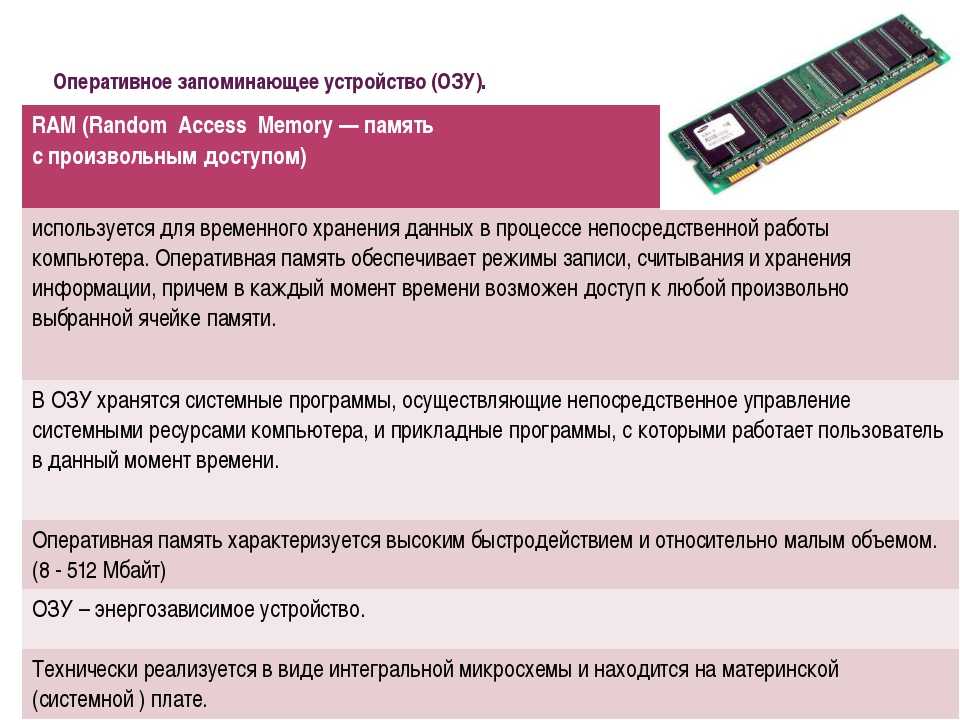 Вот и все, какая оперативная память мне нужна для моего ноутбука.
Вот и все, какая оперативная память мне нужна для моего ноутбука.
Пресс-релизы
Как правильно выбрать оперативную память для вашего компьютера
Выбор оперативной памяти для вашего ПК является одним из наиболее важных факторов, определяющих производительность вашего компьютера, после процессора и графического процессора.
Если вы впервые покупаете оперативную память или собираете ПК, терминология и набор опций могут показаться ошеломляющими.
Еще больше запутывает ситуацию то, что самая быстрая или более дорогая оперативная память может оказаться неподходящим выбором для вашей машины. Вы можете в конечном итоге раскошелиться на ненужное обновление оперативной памяти, которое мало что делает для повышения общей производительности вашего ПК.
Учитывая все это, как выбрать лучшую оперативную память для своего компьютера? Читайте дальше, чтобы узнать о некоторых ключевых терминах, с которыми вы столкнетесь, и важных факторах, которые следует учитывать при совершении покупки.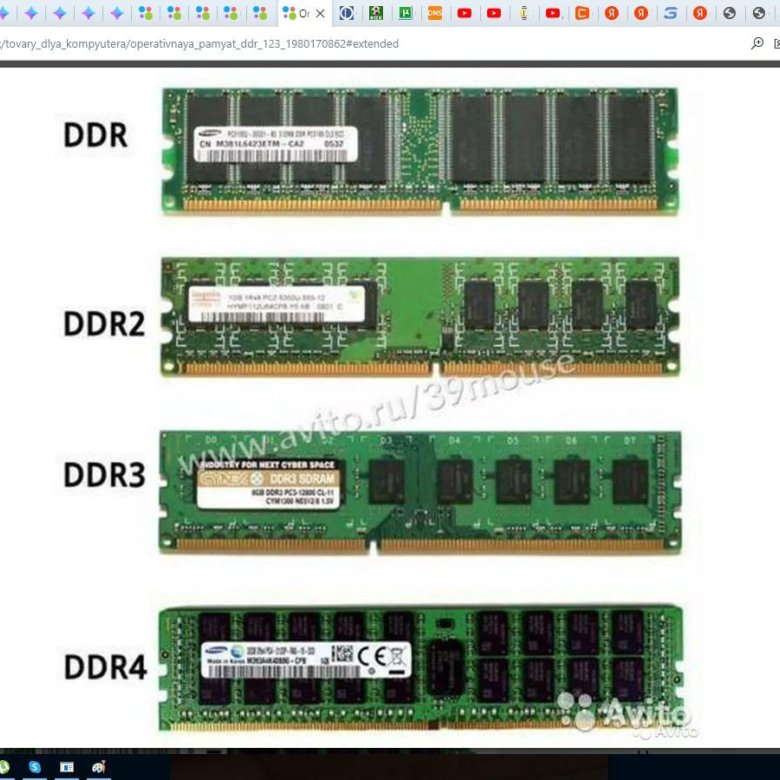
Что такое оперативная память и для чего она нужна?
Производительность компьютера определяется тремя ключевыми компонентами:
- Процессор (ЦП)
- Накопитель (жесткий диск или твердотельный накопитель)
- Память (ОЗУ)
Для того, чтобы любая операция прошла гладко, все эти элементы должны иметь соответствующие характеристики. У вас может быть новейший процессор и самый быстрый SSD, но с медленной или малой оперативной памятью вы потеряете все преимущества, которые могут предложить вам эти новые технологии.
Сокращенно от «Оперативная память». ОЗУ — это компонент, который содержит все данные, которые ваш компьютер использует в любой момент времени, — операционную систему и любые приложения, которые вы запускаете. Произвольный доступ означает, что он может считывать и записывать элементы данных практически за одно и то же время независимо от физического расположения данных в памяти. Это делает оперативную память примерно в сто раз быстрее, чем даже самый быстрый SSD или жесткий диск, но ограничивает объем данных, которые может хранить эта память, по сравнению с основным запоминающим устройством.
ОЗУ также является энергозависимой памятью. Он может хранить данные только до тех пор, пока работает компьютер. Когда устройство выключено, этот компонент очищается. Думайте об этом как о кратковременной памяти вашего компьютера, тогда как жесткий диск или твердотельный накопитель больше похож на долговременную память.
Но как эти два типа памяти работают вместе? Зачем нужны они оба в компьютере? Что ж, как упоминалось ранее, оперативная память работает вместе с процессором и накопителем, где находятся все ваши программы и файлы. Когда вы хотите выполнить задачу, такую как редактирование документа, процессор передает программные данные вашего файла с накопителя в оперативную память для краткосрочного доступа и использования. Поскольку оперативная память намного быстрее, чем SSD, результаты любых действий, которые вы выполняете в данном приложении, должны отображаться мгновенно (в зависимости от характеристик программы и оперативной памяти).
Два типа оперативной памяти: DRAM и SRAM
Существует два широко используемых типа оперативной памяти: динамическая (DRAM) и статическая (SRAM). DRAM является преобладающей формой памяти, используемой в современных компьютерах, и для хранения сохраненных данных требуется постоянная мощность. Мы уже объяснили его функциональность выше, поскольку люди обычно называют его просто оперативной памятью. С другой стороны,
DRAM является преобладающей формой памяти, используемой в современных компьютерах, и для хранения сохраненных данных требуется постоянная мощность. Мы уже объяснили его функциональность выше, поскольку люди обычно называют его просто оперативной памятью. С другой стороны,
SRAM не требует постоянного питания для хранения данных и значительно быстрее, чем DRAM, но ее производство намного дороже. Из-за этого он в основном используется в небольших количествах в качестве кэш-памяти внутри ЦП.
Так что же такое DRAM?
С этого момента мы сосредоточимся на DRAM, поскольку это компонент вашего компьютера, который позволяет вашей системе выполнять большинство повседневных задач.
С момента своего изобретения в 1968 году динамическая оперативная память претерпела множество изменений, которые в конечном итоге позволили улучшить ее производительность. Он начинался как асинхронный, что означает, что у него были разные тактовые частоты для микросхем в оперативной памяти и для процессора. Когда процессоры начали становиться мощнее, оперативная память не могла справиться со всеми запросами данных. Эта проблема привела к появлению SDRAM (синхронной динамической памяти с произвольным доступом). Но опять же, этот тип памяти быстро достиг своего предела, поскольку он передавал данные с одной скоростью передачи данных.
Когда процессоры начали становиться мощнее, оперативная память не могла справиться со всеми запросами данных. Эта проблема привела к появлению SDRAM (синхронной динамической памяти с произвольным доступом). Но опять же, этот тип памяти быстро достиг своего предела, поскольку он передавал данные с одной скоростью передачи данных.
Наконец, примерно в 2000 году была разработана оперативная память с удвоенной скоростью передачи данных (DDR RAM). Это позволяло перемещать данные дважды за один такт и позволяло делать большие изменения, которые мы наблюдаем в современных компьютерах. Сама DDR трижды развивалась через DDR2, DDR3 и теперь DDR4, но более старая DDR3 по-прежнему широко используется.
Правильный выбор оперативной памяти для вашего ПК: на что обратить внимание
Как мы уже упоминали ранее, покупка оперативной памяти — это не просто попытка потратить как можно больше денег или выбрать ту, рядом с которой стоят самые большие цифры. Есть несколько ключевых факторов, которые следует учитывать перед покупкой. Вот некоторые из наиболее важных:
Вот некоторые из наиболее важных:
Вам нужно больше оперативной памяти или более быстрая?
Возможно, такова человеческая природа, но, как показывает наш опыт, люди часто выбирают самую быструю доступную оперативную память, не задумываясь, является ли это лучшим выбором для их системы. Учитывая выбор между размером и скоростью, обычно лучше выбрать больше ОЗУ, чем более быструю ОЗУ.
Следует признать, что более быстрая оперативная память повысит производительность вашей системы в определенных сценариях. Например, если вы используете встроенный графический процессор, это может улучшить визуальные возможности вашего ПК. Точно так же это будет иметь более заметное значение для устройства, к которому часто обращаются из нескольких точек, таких как хост виртуальной машины или веб-сервер с высокой нагрузкой. Однако для среднего пользователя выбор скорости вместо размера вряд ли будет иметь заметную разницу.
Другими словами, если вы не уверены, что выбрать: 8 ГБ ОЗУ DDR4 со скоростью 3200 МГц или 16 ГБ ОЗУ DDR4 со скоростью 2400 МГц, почти всегда имеет смысл выбрать последнее.
Один слот или несколько?
Как и в предыдущем случае, обычно предпочтительнее выбирать несколько модулей оперативной памяти меньшей емкости, чем один модуль большой емкости. Заполнив все свободные слоты оперативной памяти, вы создадите дополнительные каналы между оперативной памятью и процессором, что, в свою очередь, приведет к повышению производительности. Так что, если вы не определились — и у вас достаточно свободных слотов — выберите четыре партии оперативной памяти по 4 ГБ, а не две единицы по 8 ГБ.
Для чего вы используете компьютер?
Для большинства пользователей обычно достаточно 8-16 ГБ оперативной памяти. Но это все еще довольно существенная разница. Вот почему важно учитывать свои собственные требования, прежде чем принимать решение об оперативной памяти для вашего ПК.
Например, если вы создаете бюджетную игровую систему, вероятно, не имеет смысла тратиться на оперативную память. У вас есть только ограниченная сумма денег, которую вы можете потратить, и с точки зрения производительности системы вы заметите большие улучшения, если оставите деньги в стороне от покупки оперативной памяти, чтобы потратить их на процессор или графический процессор. Таким образом, 8 ГБ должно хватить. Не забывайте, что оперативная память — это, безусловно, самый простой компонент для обновления, поэтому это не будет концом света, если вам нужно будет купить больше позже.
Таким образом, 8 ГБ должно хватить. Не забывайте, что оперативная память — это, безусловно, самый простой компонент для обновления, поэтому это не будет концом света, если вам нужно будет купить больше позже.
С другой стороны, если вам нужна высокопроизводительная рабочая станция — например, если вы графический дизайнер или видеоредактор — возможно, стоит заранее потратить немного больше денег на оперативную память, чтобы ваша система могла работать в будущем. Ведь вы обязательно ей воспользуетесь.
Существуют ли какие-либо проблемы совместимости с оперативной памятью, о которых следует знать?
Одним словом: да. К сожалению, не вся оперативная память совместима с каждым ПК. При выборе оперативной памяти вам необходимо учитывать следующие потенциальные проблемы с емкостью:
Форм-фактор:
Существует два основных форм-фактора оперативной памяти — DIMM и SO-DIMM. Первый предназначен для настольных компьютеров, а второй — для ноутбуков. Они не являются кросс-совместимыми, поэтому не приобретайте случайно память SO-DIMM для модернизации настольного компьютера.
Они не являются кросс-совместимыми, поэтому не приобретайте случайно память SO-DIMM для модернизации настольного компьютера.
Слоты на материнской плате:
Как бы очевидно это ни звучало, вам нужны пустые слоты DIMM на материнской плате, чтобы установить новую оперативную память. Материнские платы с меньшим форм-фактором могут иметь только два свободных слота DIMM, и в этом случае вы можете установить максимум две планки оперативной памяти.
Поколение DDR:
Обратная и прямая совместимость является проблемой, когда речь идет об оперативной памяти, потому что:
- Память DDR предыдущего поколения не будет работать с материнскими платами, предназначенными для поддержки памяти нового поколения
- Память нового поколения не будет работать с материнскими платами старого поколения
Другими словами, вы не можете установить планку оперативной памяти DDR4 на материнскую плату со слотами DDR3. Точно так же вы не получите большого удовольствия от попытки установить оперативную память DDR3 в слот материнской платы, предназначенный для модулей памяти DDR4.
Точно так же вы не получите большого удовольствия от попытки установить оперативную память DDR3 в слот материнской платы, предназначенный для модулей памяти DDR4.
Размер радиатора ЦП:
Воздушные кулеры ЦП большего размера могут выступать за слоты DIMM, что может помешать установке комплектов памяти со значительными теплоотводами. Если вы планируете купить какой-нибудь громоздкий комплект, убедитесь, что в вашей башне достаточно места для него.
Беспокоитесь о проблемах совместимости ОЗУ? Найдите подходящую память для своего ПК или ноутбука с помощью Kingston Memory Finder .
Факторы, которые следует учитывать перед покупкой
- Главная
- Статьи
- Все об оперативной памяти: Факторы, которые следует учитывать перед покупкой
Текущее использование для доступа к процессору легко. Это одна из самых важных частей компьютера. Оперативная память может играть огромную роль в производительности оперативной памяти ноутбука или компьютера.
Это одна из самых важных частей компьютера. Оперативная память может играть огромную роль в производительности оперативной памяти ноутбука или компьютера.
Чем больше оперативной памяти, тем лучше. Повышение производительности со временем приводит к улучшению пользовательского опыта. Но есть разные вещи, которые следует учитывать перед покупкой оперативной памяти. Эти факторы могут быть использованы пользователем для определения потребностей и факторов, необходимых для их размещения на ноутбуке или ПК.
Факторы, которые следует учитывать перед покупкой оперативной памяти компьютера:
Частота
Ваша материнская плата поддерживает только определенные частоты оперативной памяти, например, до DDR3 1600 МГц. Выберите более быструю память, и вам придется запускать ее медленнее, иначе она может вообще не работать. Выберите более медленную память, и вы ограничите производительность вашей системы. Как правило, более высокая частота означает более высокую производительность, но другие факторы, такие как тайминги, также имеют значение.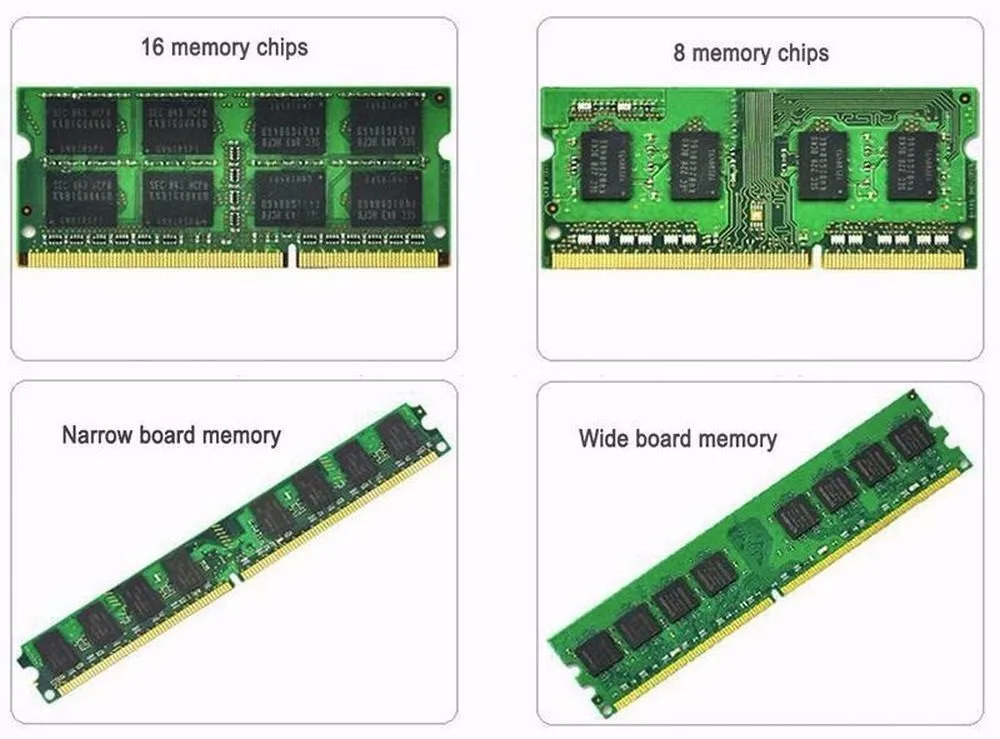
Напряжение
Для некоторых модулей ОЗУ требуется напряжение, превышающее стандартное. Убедитесь, что ваша материнская плата может обеспечить такое большое напряжение, если это необходимо. Повышение напряжения также является обычным явлением при разгоне. Обратите внимание, что не рекомендуется использовать более 1,65 В для ОЗУ с процессорами Core i7, иначе вы рискуете повредить свой процессор.
Тайминги
Тайминги или задержки относятся к задержке между определенными командами, выполняемыми подсистемой памяти вашего компьютера. Для простоты все, что вам нужно знать, это то, что более низкие тайминги лучше, поскольку они уменьшают задержку и увеличивают пропускную способность.
Необходимый объем оперативной памяти
Это действительно зависит от потребностей, хотя я обычно рекомендую не менее 2 ГБ для любой системы и 4 ГБ для высокопроизводительной системы. От 4 ГБ до 6 ГБ является обязательным для игровой системы оперативной памяти, если пользователь хочет запускать современные игры. Чем больше, тем лучше, особенно учитывая нынешние низкие цены на оперативную память.
Чем больше, тем лучше, особенно учитывая нынешние низкие цены на оперативную память.
В случае, если пользователь собирает новую систему, 8 ГБ оперативной памяти стали стандартом. Однако, если пользователь собирает систему для игр, то от 16 ГБ до 32 ГБ ОЗУ должно быть нормально. Если вы строите систему для производственной работы, то предложите 32 ГБ или даже больше, чтобы программы могли загружаться быстрее. Двухканальная оперативная память также является решающим фактором, когда речь идет о необходимом объеме оперативной памяти 9.0005
32- или 64-разрядные
32-разрядные операционные системы могут в общей сложности адресовать не более 4 ГБ компьютерной памяти, включая память видеокарты и ОЗУ ЦП. Если вы планируете использовать 4 ГБ оперативной памяти или более, вам придется использовать 64-разрядную ОС, чтобы иметь возможность использовать всю свою оперативную память.
Емкость ОЗУ
Планки ОЗУ предпочтительнее четырех, так как вашей материнской плате или контроллеру памяти ЦП проще работать только с двумя планками. Четыре планки оперативной памяти могут быть кошмаром, когда речь идет о совместимости, а также ограничивают частоту и/или тайминги вашей оперативной памяти, когда речь идет о разгоне. Емкость оперативной памяти также является одним из ключевых факторов при выборе оперативной памяти. Это зависит от того, для чего используется ваш компьютер.
Четыре планки оперативной памяти могут быть кошмаром, когда речь идет о совместимости, а также ограничивают частоту и/или тайминги вашей оперативной памяти, когда речь идет о разгоне. Емкость оперативной памяти также является одним из ключевых факторов при выборе оперативной памяти. Это зависит от того, для чего используется ваш компьютер.
Как правило, 16 ГБ D RAM — это выбор для основного компьютера в настоящее время. Для меньшего бюджета 8 ГБ ОЗУ также являются довольно хорошим выбором. Если пользователь намеревается создать базовый компьютер для общего использования, например, для просмотра веб-страниц, обработки текстов и просмотра видео, рекомендуется выбрать 4 ГБ ОЗУ. При сборке высокопроизводительного компьютера для игр, следовательно, игровая оперативная память более полезна, для редактирования видео и графического дизайна может потребоваться 16 ГБ или более оперативной памяти для бесперебойной работы компьютера.
Гарантия
Некоторые производители предлагают пожизненную гарантию. Некоторые позволяют увеличить напряжение по гарантии. ОЗУ, как правило, выходит из строя при повторном использовании через несколько лет, поэтому рекомендуется покупать его у поставщика, который обеспечивает простой и безболезненный процесс ОЗУ.
Некоторые позволяют увеличить напряжение по гарантии. ОЗУ, как правило, выходит из строя при повторном использовании через несколько лет, поэтому рекомендуется покупать его у поставщика, который обеспечивает простой и безболезненный процесс ОЗУ.
Лидеры продаж
Одноканальное и двухканальное ОЗУ:
Одноканальное ОЗУ работает с 64-битным каналом данных, тогда как двухканальное ОЗУ предлагает два 64-битных канала для хранения данных. Это означает, что общая оперативная память, которую вы имеете с двухканальным режимом, составляет 2 * 64 = 128 бит. Это удваивает пропускную способность, что значительно ускоряет вашу систему.
Типы ОЗУ
- ОЗУ DDR. Кроме того, он устарел, очень маловероятно, что на нем будет работать машина (или на нем будут установлены модули оперативной памяти)
- оперативной памяти DDR2. Устарел, но еще не вышел из дикой природы. Во многих старых настольных компьютерах и оперативной памяти ноутбуков используется оперативная память DDR2, хотя об оперативной памяти ноутбуков речь пойдет позже.

- оперативной памяти DDR3. Текущий стандарт, поддерживающий частоты в два раза выше, чем у DDR2, и более высокие емкости. Также дешевле, чем оперативная память DDR2 при той же емкости.
- оперативной памяти DDR4. Последний стандарт, хотя покупка машин с поддержкой DDR4 может влететь в копеечку. Частоты начинаются с верхнего предела DDR3 2133, емкость может быть еще выше, и, поскольку это более новый стандарт, DDR4 имеет более выгодную цену при тех же частотах и емкости, чем ее аналог DDR3.
.
Цены
Цены на память D RAM с прошлого года растут в глобальном масштабе. Также прогнозируется дальнейшее повышение ставок до конца года. Таким образом, в случае, если пользователь планировал добавить больше или просто создать новую систему, вероятно, будет разумно обновить ее сейчас, пока цены не достигли заоблачных высот. Чем больше оперативной памяти пользователь собирается добавить, тем дороже становится устройство.
Скорость оперативной памяти
Если вы планируете играть без выделенной графической карты, вы получите заметно более высокую частоту кадров, если выберете более быструю (поддерживаемую) память. Но если вам нужно потратить больше на компоненты для поддержки этой скорости, а также на память с более высокой тактовой частотой, возможно, имеет смысл потратиться на выделенную карту, которая в целом обеспечит лучшую игровую производительность. Количество программного обеспечения, которое получает значительный выигрыш от более быстрых наборов памяти с более точной синхронизацией, на самом деле довольно мало. Некоторые игры получат преимущество, а также программное обеспечение для сжатия, такое как 7-zip, а также некоторые аспекты программного обеспечения для создания контента.
Но если вам нужно потратить больше на компоненты для поддержки этой скорости, а также на память с более высокой тактовой частотой, возможно, имеет смысл потратиться на выделенную карту, которая в целом обеспечит лучшую игровую производительность. Количество программного обеспечения, которое получает значительный выигрыш от более быстрых наборов памяти с более точной синхронизацией, на самом деле довольно мало. Некоторые игры получат преимущество, а также программное обеспечение для сжатия, такое как 7-zip, а также некоторые аспекты программного обеспечения для создания контента.
Вывод:
Теперь у нас есть хорошее представление о различных факторах, которые следует учитывать перед покупкой оперативной памяти. Каждый фактор может варьироваться в зависимости от потребностей и целей пользователей. Чем мощнее оперативная память, тем дороже она будет.
ОЗУ: часто задаваемые вопросы
В. Что такое ОЗУ в компьютере?
A. Оперативная память или ОЗУ — это внутренняя память ЦП, которая используется для хранения файлов, изображений, видео, фильмов, документов и других типов данных. Это аппаратное устройство, к которому можно получить произвольный доступ, когда это необходимо, и которое позволяет получать и считывать данные почти мгновенно.
Оперативная память или ОЗУ — это внутренняя память ЦП, которая используется для хранения файлов, изображений, видео, фильмов, документов и других типов данных. Это аппаратное устройство, к которому можно получить произвольный доступ, когда это необходимо, и которое позволяет получать и считывать данные почти мгновенно.
В. Для чего нужна оперативная память?
A. Основная цель оперативной памяти — хранить данные с доступом для чтения и записи, что имеет решающее значение для работы вашего компьютера. Это энергозависимая компьютерная память, которая используется ЦП, когда компьютер хочет сохранить информацию, к которой можно быстро получить доступ. Оперативная память не хранит никакой информации постоянно.
В. Что такое ОЗУ и ПЗУ?
A. ОЗУ — это оперативная память, а ПЗУ — память только для чтения. ОЗУ — это энергозависимая память, которая в основном используется для хранения машинных кодов и рабочих данных. ROM, с другой стороны, является энергонезависимой памятью, которая используется для хранения постоянных данных, которые нельзя редактировать или стирать.


